 Tutoriel système
Tutoriel système
 Série Windows
Série Windows
 Comment utiliser Win11 Focus Assistant_Win11 Focus Assistant Fonction Tutoriel
Comment utiliser Win11 Focus Assistant_Win11 Focus Assistant Fonction Tutoriel
Comment utiliser Win11 Focus Assistant_Win11 Focus Assistant Fonction Tutoriel
Sep 24, 2025 am 11:27 AML'assistant de mise au point dans les paramètres peut gérer manuellement ou automatiquement les notifications, sélectionner les notifications de priorité uniquement ou le mode d'alarme uniquement pour réduire les interférences; 2. Les règles automatiques peuvent être configurées, telles que automatiquement activées lors de l'utilisation de l'écran complet, des jeux ou des démonstrations; 3. Prise en charge des applications et des contacts de priorité personnalisés pour garantir que les notifications importantes ne sont pas bloquées; 4. Capable de définir un horaire pour activer automatiquement l'assistant de mise au point pendant les périodes fixes de chaque jour pour améliorer la concentration de travail.

Si vous souhaitez réduire les interférences de notification et augmenter la concentration lorsque vous utilisez Windows 11, vous pouvez gérer l'affichage de la notification via la fonction d'assistant de mise au point intégré du système. Voici les méthodes de fonctionnement spécifiques:
L'environnement en cours d'exécution de cet article: Dell XPS 13, Windows 11.
1. Allumez manuellement l'assistant de mise au point
Activer manuellement l'assistant de mise au point d'être activé instantanément de bloquer rapidement les notifications d'interférence.
1. Appuyez sur la combinaison de touches Win I sur le clavier pour ouvrir l'application "Paramètres".
2. Cliquez sur Système dans le menu à gauche, puis recherchez et cliquez sur Assistant Focus à droite.
3. Cliquez sur le commutateur "Focus Assistant" et sélectionnez l'un des modes suivants: OFF (Recevoir toutes les notifications) , la notification de priorité uniquement ou le réveil .

2. Définissez des règles automatiques pour déclencher l'assistant de mise au point
En utilisant des règles automatiques, le système peut automatiquement démarrer l'assistant de mise au point dans des scénarios spécifiques pour réaliser une gestion des notifications intelligentes.
1. Accédez à la page "Paramètres"> "Système"> Focus Assistant .
2. Faites défiler jusqu'à la section " Règles automobiles ".
3. Ouvrez l'une des règles suivantes en fonction de vos besoins: lorsque j'utilise une fenêtre en plein écran , lorsque je joue à des jeux , lorsque je fais une démonstration .
4. Après avoir activé, le système appliquera automatiquement le niveau de mise au point que vous définissez dans le scénario correspondant.

3. Personnaliser la liste de notification prioritaire
En mode notifications prioritaires uniquement, vous pouvez spécifier quelles notifications d'applications ou de contacts peuvent être pénétrées.
1. Sur la page de réglage "Focus Assistant", cliquez sur la liste des priorités personnalisées .
2. Dans la section "Notifications", sélectionnez l'application qui permet d'envoyer les notifications.
3. Dans la section "Notifications du personnel", sélectionnez la personne de contact qui permet aux interruptions d'ajouter des personnes spécifiques dans le carnet d'adresses.

4. Réglez le timing pour activer l'assistant de mise au point
Grace à la planification du temps, l'assistant de mise au point peut être automatiquement activé dans un délai fixe chaque jour, ce qui convient aux dispositions de travail régulières.
1. Accédez à "Paramètres"> "Système"> "Assistant d'état"> " Règles automatiques ".
2. Allumez l'option ? Activez automatiquement pendant ces jours et ces jours ?.
3. Cliquez sur "Ajouter un plan d'heure" pour définir les heures de début et de fin, et sélectionnez le jour effectif de la semaine.
Ce qui précède est le contenu détaillé de. pour plus d'informations, suivez d'autres articles connexes sur le site Web de PHP en chinois!

Outils d'IA chauds

Undress AI Tool
Images de déshabillage gratuites

Undresser.AI Undress
Application basée sur l'IA pour créer des photos de nu réalistes

AI Clothes Remover
Outil d'IA en ligne pour supprimer les vêtements des photos.

Stock Market GPT
Recherche d'investissement basée sur l'IA pour des décisions plus intelligentes

Article chaud

Outils chauds

Bloc-notes++7.3.1
éditeur de code facile à utiliser et gratuit

SublimeText3 version chinoise
Version chinoise, très simple à utiliser

Envoyer Studio 13.0.1
Puissant environnement de développement intégré PHP

Dreamweaver CS6
Outils de développement Web visuel

SublimeText3 version Mac
Logiciel d'édition de code au niveau de Dieu (SublimeText3)
 Comment régler l'horloge de la barre des taches à la seconde dans win11_Comment régler les secondes affichées dans l'horloge de la barre des taches win11
Oct 14, 2025 am 11:21 AM
Comment régler l'horloge de la barre des taches à la seconde dans win11_Comment régler les secondes affichées dans l'horloge de la barre des taches win11
Oct 14, 2025 am 11:21 AM
Windows 11 peut permettre à l'horloge de la barre des taches d'afficher les secondes via les paramètres, le registre, la ligne de commande ou des outils tiers. 1. Activez-le dans les paramètres?: accédez à Personnalisation → Barre des taches → Comportement de la barre des taches et activez ??Afficher les secondes dans l'horloge de la barre d'état système???; 2. Modification du registre?: créez une nouvelle valeur DWORD ShowSecondsInSystemClock sous HKEY_CURRENT_USER\SOFTWARE\Microsoft\Windows\CurrentVersion\Explorer\Advanced et définissez-la sur 1?; 3. Exécution de la ligne de commande?: exécutez PowerShell en tant qu'administrateur et entrez regaddHKCU\Softw
 Que faire si Windows11 ne peut pas installer Net Framework 3.5_Comment réparer l'échec de Windows11 lors de l'installation de .NET 3.5
Oct 14, 2025 am 11:09 AM
Que faire si Windows11 ne peut pas installer Net Framework 3.5_Comment réparer l'échec de Windows11 lors de l'installation de .NET 3.5
Oct 14, 2025 am 11:09 AM
Tout d’abord, utilisez la commande DISM pour installer .NET Framework 3.5 à partir de sources locales. En cas d'échec, activez la fonction via le panneau de configuration, puis réparez les fichiers système et réinitialisez le service de mise à jour, vérifiez les paramètres de stratégie de groupe et enfin utilisez des outils tiers pour vous aider à la réparation.
 Comment configurer le déchirement d'écran lors de la lecture de jeux dans le didacticiel de réparation et de configuration du déchirement d'écran de jeu win11_Win11
Oct 14, 2025 am 11:18 AM
Comment configurer le déchirement d'écran lors de la lecture de jeux dans le didacticiel de réparation et de configuration du déchirement d'écran de jeu win11_Win11
Oct 14, 2025 am 11:18 AM
Le déchirement de l'écran est d? au fait que la fréquence d'images de la carte graphique n'est pas synchronisée avec le taux de rafra?chissement du moniteur, ce qui peut être résolu en activant l'optimisation fenêtrée, en désactivant l'optimisation plein écran, en définissant la synchronisation verticale, en calibrant le taux de rafra?chissement et en désactivant le HDR automatique.
 Comment résoudre l'écran vert ou l'écran noir lors de la lecture d'une vidéo dans le navigateur Edge_Comment résoudre l'écran vert et l'écran noir lors de la lecture d'une vidéo dans le navigateur Edge
Oct 14, 2025 am 10:42 AM
Comment résoudre l'écran vert ou l'écran noir lors de la lecture d'une vidéo dans le navigateur Edge_Comment résoudre l'écran vert et l'écran noir lors de la lecture d'une vidéo dans le navigateur Edge
Oct 14, 2025 am 10:42 AM
Tout d'abord, ajustez les paramètres d'accélération matérielle, fermez puis redémarrez le navigateur Edge?; deuxièmement, mettez à jour ou réinstallez le pilote de la carte graphique pour améliorer la compatibilité?; puis effacez le dossier GPUCache dans le ShaderCache?; et enfin, réinitialisez les paramètres du navigateur pour éliminer les anomalies.
 Que faire si l'erreur de connexion de l'imprimante Win10 0x00000709_Méthode de réparation de l'erreur de connexion de l'imprimante Win10
Oct 13, 2025 am 11:44 AM
Que faire si l'erreur de connexion de l'imprimante Win10 0x00000709_Méthode de réparation de l'erreur de connexion de l'imprimante Win10
Oct 13, 2025 am 11:44 AM
Le code d'erreur 0x00000709 provoque généralement un échec de connexion à l'imprimante partagée en raison d'autorisations insuffisantes, de conflits de mise à jour du système ou d'anomalies de service. Vous pouvez utiliser des outils professionnels pour le réparer en un clic ou résoudre ce problème en modifiant les autorisations de registre, en désinstallant des mises à jour spécifiques telles que KB5005569, en redémarrant PrintSpooler et les services associés et en ajoutant les informations d'identification Windows (telles que l'adresse IP et le compte invité).
 Comment vider le cache DNS dans Windows_explication détaillée de la commande d'actualisation du cache DNS
Oct 13, 2025 am 11:45 AM
Comment vider le cache DNS dans Windows_explication détaillée de la commande d'actualisation du cache DNS
Oct 13, 2025 am 11:45 AM
1. L'actualisation du cache DNS peut résoudre le problème de l'échec du chargement des pages Web ou des erreurs de résolution de nom de domaine. 2. Exécutez ipconfig/flushdns via l'invite de commande pour vider le cache DNS du système. 3. Exécutez l'invite de commande en tant qu'administrateur et redémarrez le service DNSClient (netstopdnscache et netstartdnscache) pour restaurer les fonctions du service. 4. Visitez chrome://net-internals/#dns dans le navigateur Chrome et cliquez sur ? Clearhostcache ? pour vider le cache DNS indépendant du navigateur. 5. Changer le serveur DNS en 8.8.8.8 et 8.8.4.4 peut améliorer la vitesse et la précision de la résolution.
 Comment exécuter une application en mode compatibilité pour une ancienne version de Windows ?
Oct 14, 2025 am 02:32 AM
Comment exécuter une application en mode compatibilité pour une ancienne version de Windows ?
Oct 14, 2025 am 02:32 AM
Si une application plus ancienne rencontre des problèmes sous Windows 11, utilisez le mode de compatibilité?: exécutez l'outil de dépannage intégré, sélectionnez manuellement une version antérieure de Windows, activez les droits d'administrateur ou ajustez les paramètres DPI élevés pour un meilleur affichage et de meilleures performances.
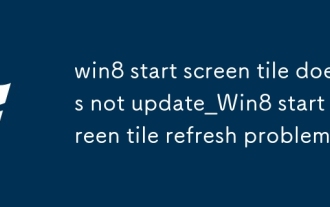 La vignette de l'écran de démarrage Win8 ne met pas à jour_Problème d'actualisation de la vignette de l'écran de démarrage Win8
Oct 14, 2025 am 10:51 AM
La vignette de l'écran de démarrage Win8 ne met pas à jour_Problème d'actualisation de la vignette de l'écran de démarrage Win8
Oct 14, 2025 am 10:51 AM
Vérifiez et activez d'abord la fonction ? Autoriser les applications à s'exécuter en arrière-plan ?, puis restaurez les mises à jour dynamiques via les paramètres, réinitialisez les vignettes problématiques, configurez les autorisations des applications sur l'écran de verrouillage, redémarrez l'Explorateur Windows et utilisez la stratégie de groupe pour ajuster le comportement de l'écran de démarrage si nécessaire pour garantir que les vignettes sont actualisées normalement.




